如何让Word页眉内容一部分左对齐,一部分右对齐。
需求:
“页眉内容:左对齐为“XXX学位论文”,右对齐是各章章名,奇偶页页眉内容一致;”
问题描述:

发现右侧并没有对齐。
解决办法:
首先输入左侧文字,不要插入制表符,也不要输入空格,直接将鼠标移到此行右侧页边距处双击左键后再输入文字即可实现。
如此功能没法实现,打开工具菜单—选项,在编辑菜单中勾选启用“即点即输”,再用此法。
操作步骤:
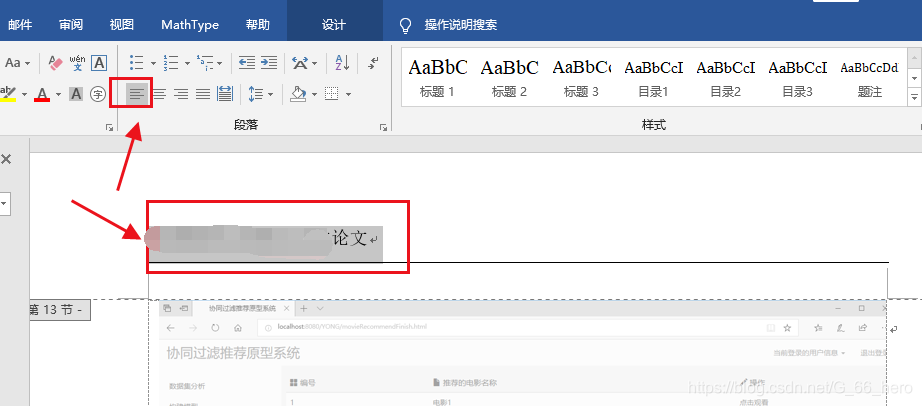
然后去下图箭头那里,双击

双击后的效果
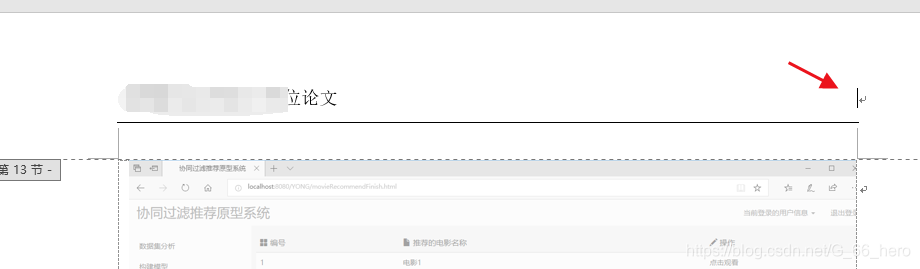
然后输入内容
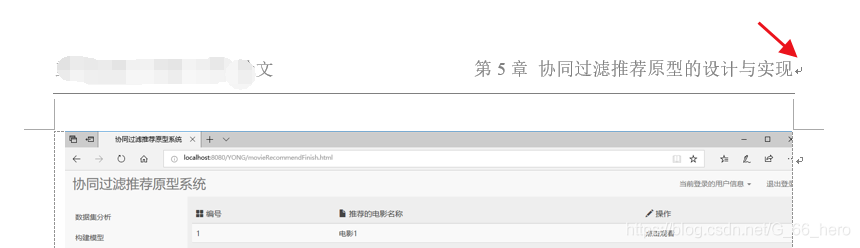
发现对齐了,问题成功解决了。
如何让Word页眉内容一部分左对齐,一部分右对齐。
“页眉内容:左对齐为“XXX学位论文”,右对齐是各章章名,奇偶页页眉内容一致;”
问题描述:

发现右侧并没有对齐。
首先输入左侧文字,不要插入制表符,也不要输入空格,直接将鼠标移到此行右侧页边距处双击左键后再输入文字即可实现。
如此功能没法实现,打开工具菜单—选项,在编辑菜单中勾选启用“即点即输”,再用此法。
操作步骤:
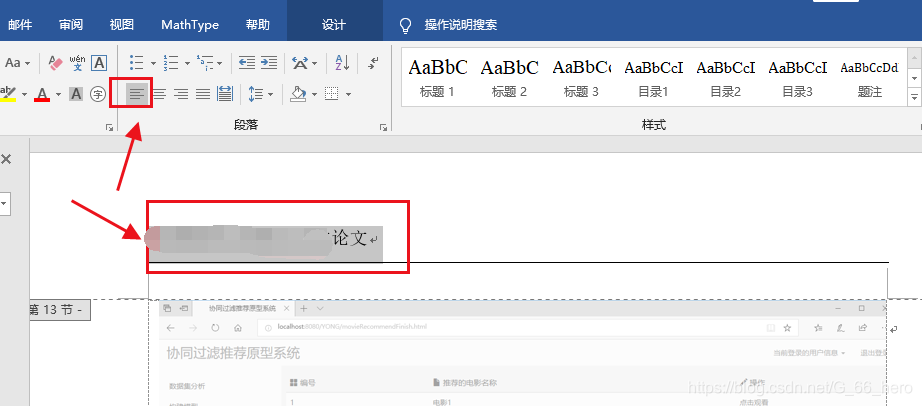
然后去下图箭头那里,双击

双击后的效果
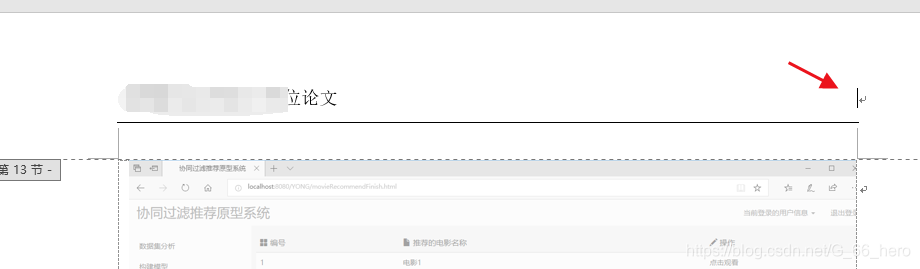
然后输入内容
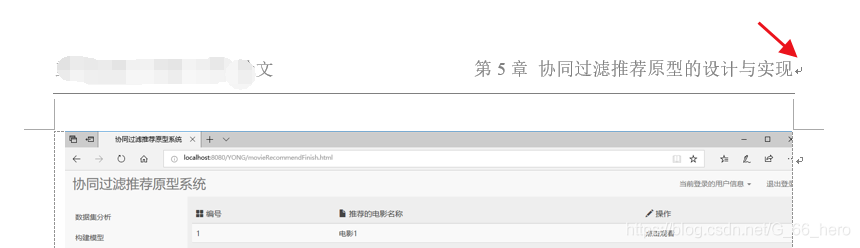
发现对齐了,问题成功解决了。
 4381
4381











 被折叠的 条评论
为什么被折叠?
被折叠的 条评论
为什么被折叠?


